Cách lấy link Zalo trang cá nhân và nhóm bằng điện thoại hoặc máy tính
Bạn đã biết cách lấy link Zalo của trang cá nhân, bạn bè và nhóm chưa? Đây là một tính năng phổ biến, tuy nhiên nếu bạn cảm thấy mơ hồ về cách sử dụng tính năng này thì đừng lo lắng! Say Công Nghệ sẽ giúp bạn hiểu rõ hơn về cách lấy link Zalo sao cho nhanh chóng và chính xác nhất. Hãy cùng khám phá chi tiết ngay dưới đây!
Hướng dẫn cách lấy link Zalo trang cá nhân trên điện thoại và máy tính
Cách lấy link Zalo trang cá nhân trên điện thoại bằng mã QR
Bước 1: Truy cập vào ứng dụng Zalo đã đăng nhập tài khoản của bạn. Sau đó nhấp vào ảnh đại diện để đi tới trang cá nhân. Tiếp tục nhấp vào dấu 3 chấm ở góc trên phải màn hình.

Bước 2: Tiếp theo nhấn vào mục Mã QR của tôi. Chọn mục Mã QR của tôi trong phần Cài đặt. Hệ thống sẽ cấp cho bạn hình ảnh mã QR trang cá nhân của bạn. Bây giờ bạn có thể sử dụng ngay hoặc chụp ảnh màn hình để chia sẻ cho người khác.

Cách lấy link Zalo trang cá nhân trên điện thoại và máy tính bằng nhập địa chỉ link
Bạn có thể thao tác nhanh bằng cách truy cập vào đường link theo cấu trúc https://zalo.me/số điện thoại của bạn là có thể lấy link thành công. Tuy nhiên cách này sẽ làm lộ số điện thoại của bạn.

Cách lấy link Zalo trang cá nhân trên điện thoại và máy tính bằng danh thiếp
Cách lấy link Zao trang cá nhân trên điện thoại bằng danh thiếp
Bước 1: Truy cập vào danh bạ để tìm người bạn muốn chia sẻ sau đó nhấp biểu dượng 3 gạch ngang góc trên phải trong khung chat.
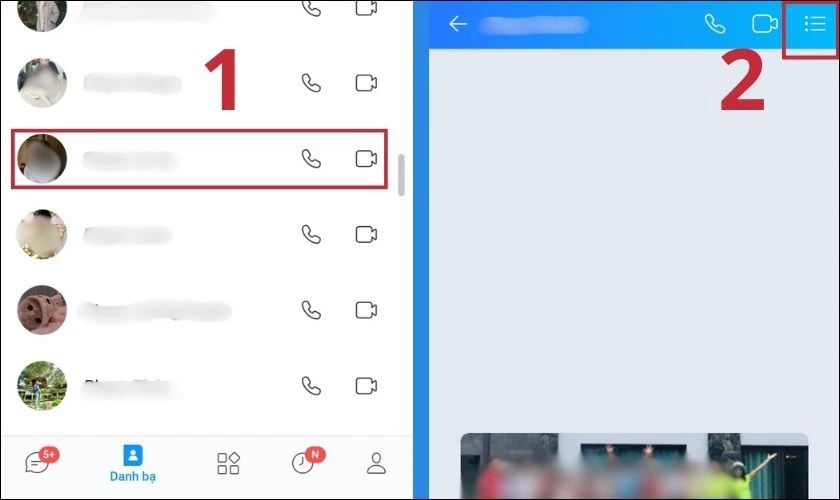
Bước 2: Truy cập vào trang cá nhân rồi nhấp vào biểu tượng dấu 3 chấm góc trên phải màn hình để mở mục Tùy chọn.
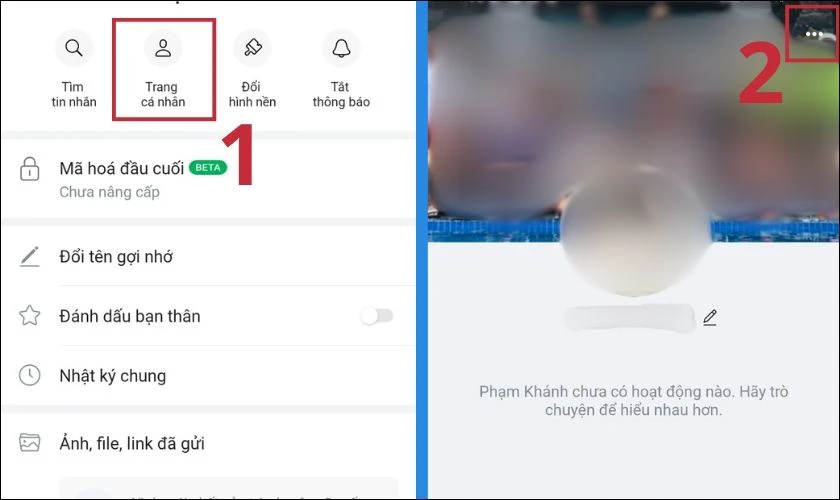
Bước 3: Chọn mục Giới thiệu cho bạn bè và nhấp vào mũi tên màu xanh để gửi tới người bạn muốn chia sẻ. Danh thiếp chứa thông tin trang cá nhân lúc này sẽ được gửi đi.
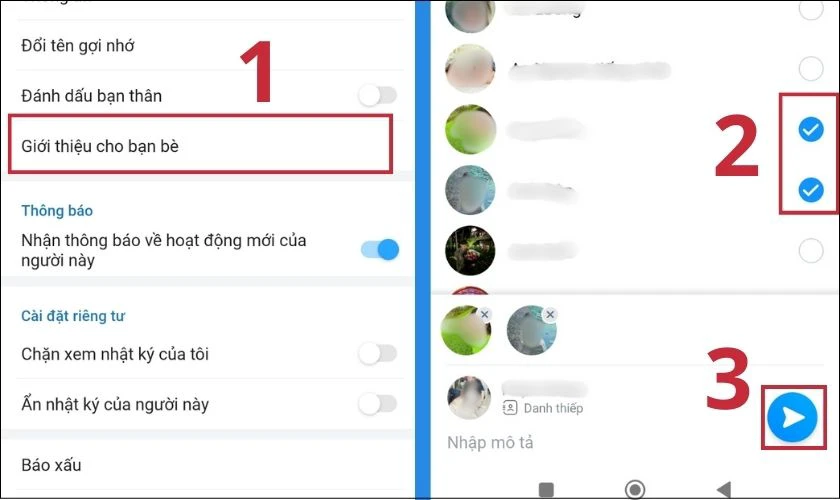
Lưu ý: Nếu bạn muốn gửi danh thiếp lần nữa, chỉ cần quay lại sao chép danh thiếp bạn vừa gửi là có thể sử dụng. Tương tự bạn cũng có thể sao chép danh thiếp của mình để gửi tới mọi người dễ dàng hơn. Có thể thực hiện thao tác này ngay trên cả điện thoại và máy tính.
Cách lấy link Zao trang cá nhân trên máy tính bằng danh thiếp
Bước 1: Truy cập vào Zalo và đi tới cuộc trò chuyện của bạn với người bạn muốn lấy danh thiếp.
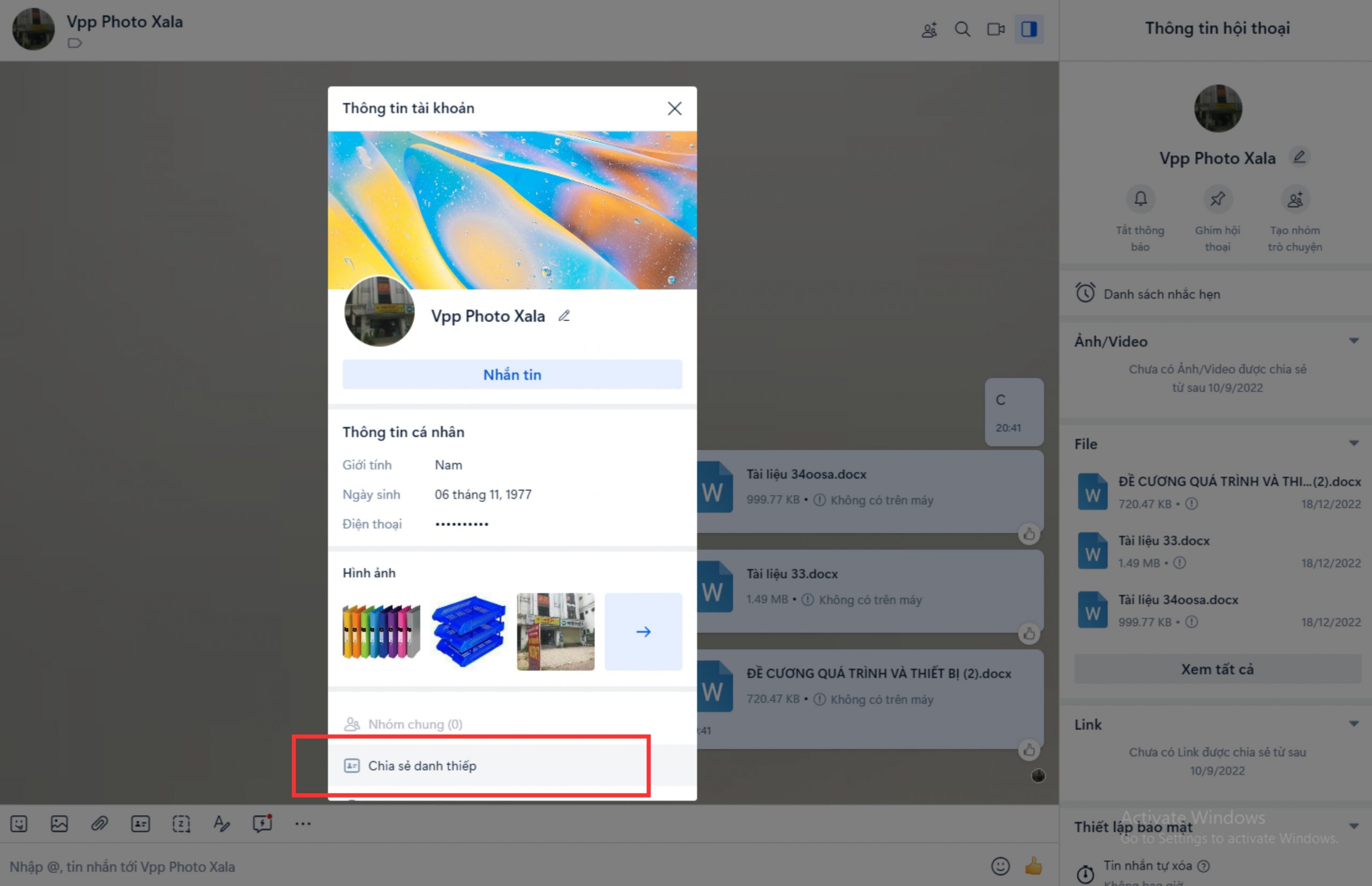
Bước 2: Tiếp tục nhấn vào ảnh đại diện của đối phương và chọn mục Chia sẻ danh thiếp để gửi nhanh tới bạn bè của bạn.
Bước 3: Ngoài ra bạn có thể sao chép lại Danh thiếp để tiếp tục gửi tới bất kỳ ai mà bạn muốn.
Hướng dẫn cách lấy link Zalo nhóm bằng điện thoại và máy tính
Cách lấy link Zalo nhóm bằng điện thoại
Bước 1: Đi tới nhóm chat Zalo mà bạn muốn chia sẻ > Nhấn vào biểu tượng 3 gạch ngang ở góc trên phải màn hình.

Bước 2: Bạn nhấn chọn vào mục Link tham gia nhóm. Lúc này bạn có thể chọn sao chép link để gửi tới bạn bè hoặc nhấp vào Chia sẻ link để gửi nhanh link nhóm chat.

Cách lấy link Zalo nhóm bằng máy tính
Bước 1: Truy cập vào Zalo đã đăng nhập tài khoản của bạn và tới nhóm chat mà bạn muốn lấy link nhóm
Bước 2: Nhấn biểu tượng sao chép link tham gia nhóm trong mục Thông tin nhóm để sao chép đường link tham gia nhóm.
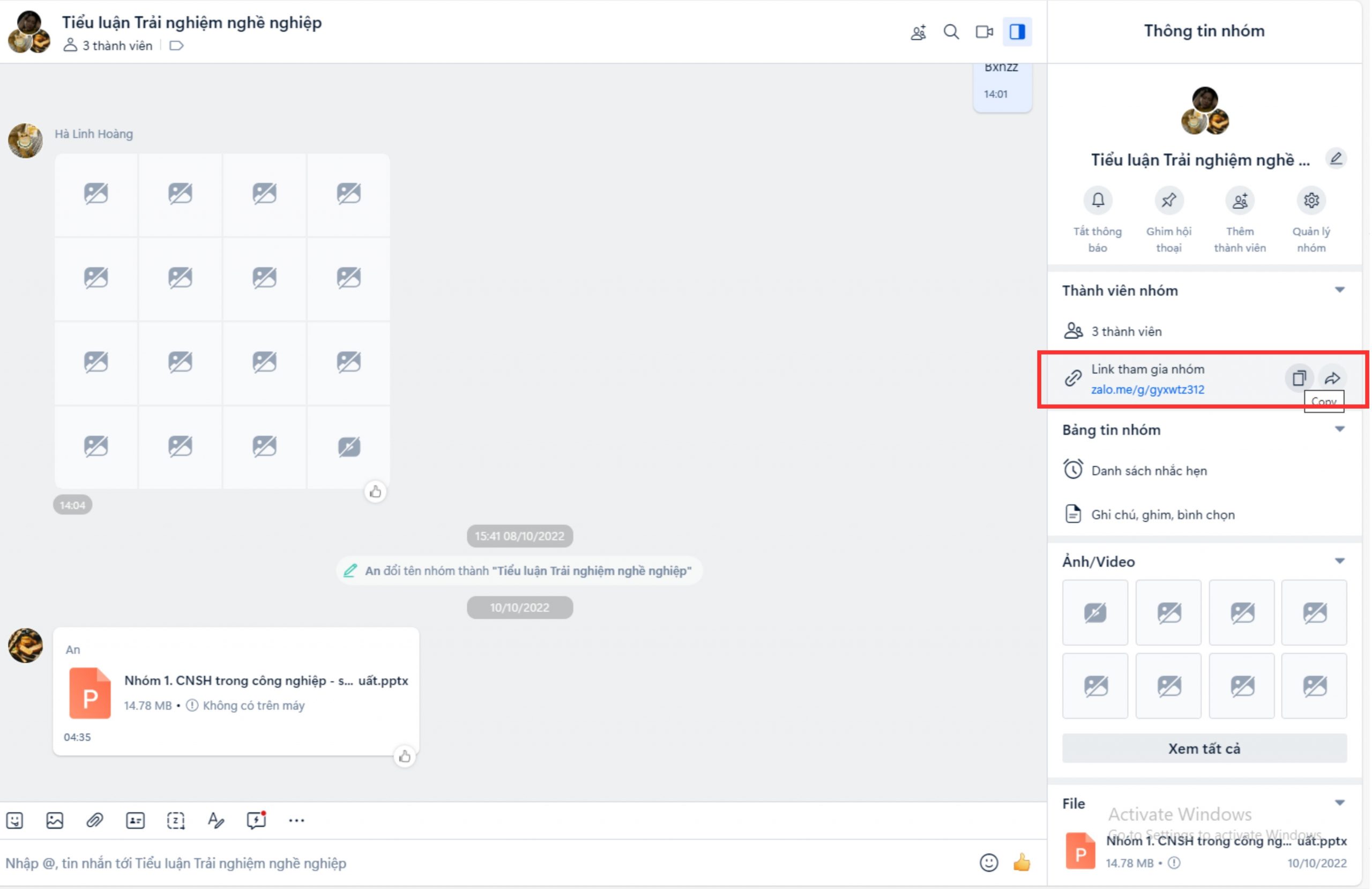
Bước 3: Bây giờ bạn có thể gửi link nhóm tới bất kỳ ai để họ tham gia nhóm mà không cần kiểm duyệt.
Lưu ý: Ngoài ra bạn cũng có thể mời người khác tham gia nhóm chat trên Zalo bằng cách gửi cho họ hình ảnh mã QR. Mã QR có chức năng tương tự như đường link tham gia nhóm. Ưu điểm của tính năng này là người dùng được chủ động tham gia cuộc trò chuyện mà không phải phụ thuộc vào các thành viên trong nhóm và có thể thực hiện trên cả máy tính và điện thoại.
Tổng kết
Trên đây là bài viết hướng dẫn chia sẻ thông tin trang cá nhân và đăng nhập nhóm chat trên Zalo của bạn. Nếu thấy bài viết này hữu ích, đừng ngần ngại chia sẻ tới bạn bè và người thân cùng tìm đọc. Đừng quên truy cập vào website của Say Công Nghệ mỗi ngày để cập nhật tin tức mới nhất ngay nhé!
Bài viết cùng chủ đề
-

Cách quay màn hình máy tính với Screensy trên Google Chrome
-

Màn hình iPhone 14 bao nhiêu inch? Kích thước, công nghệ màn hình
-

Cách chọn bạn bè, người đánh nhà bạn để phá nhà trong Coin Master
-

TOP 10 ứng dụng theo dõi từ xa để kiểm soát điện thoại mọi lúc mọi nơi
-

3 Cách xem Story Instagram ẩn danh trên máy tính và điện thoại
-

Cách gửi file qua Zalo trên 100MB bằng máy tính và điện thoại nhanh nhất
Chia sẻ ý kiến của bạn